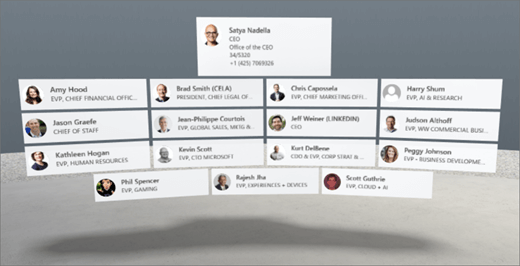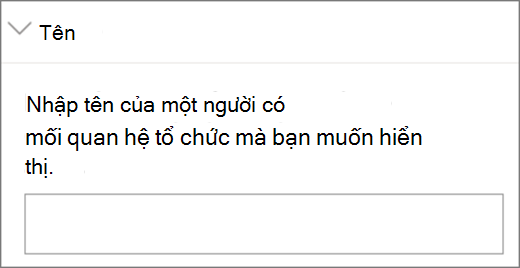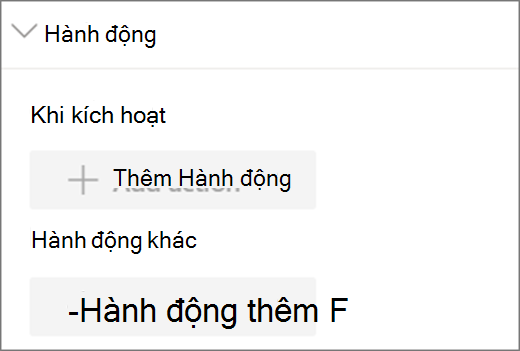Lưu ý: Tính năng không gian SharePoint dự kiến sẽ ngừng dùng kể từ tháng 3 năm 2025. Chúng tôi khuyên bạn nên khám phá Microsoft Mesh để có nội dung Immersive 3D mới trong M365.
1. Nếu bạn chưa ở trong chế độ chỉnh sửa, ở phía trên cùng bên phải không gian của bạn, hãy chọn Chỉnh sửa.
2. Trên bức vẽ, chọn biểu tượng được khoanh tròn + .
3. Chọn Con người.
4. Click để đặt phần web ở bất cứ nơi nào trên cấu trúc (sàn). Bảng thuộc tính sẽ mở ra.
5. Trong trường Tên , nhập tên của người có mối quan hệ tổ chức bạn muốn hiển thị. Nếu bạn không nhập tên, tên của người biên soạn khoảng trắng đó sẽ trở thành mặc định.
6. (Tùy chọn) Chọn và nhập Văn bản thay thế.
7. (Tùy chọn) Nếu bạn muốn bục giảng xuất hiện bên dưới sơ đồ tổ chức, hãy chọn Hiển thị bục giảng. Để đặt khoảng cách giữa sơ đồ tổ chức và bục giảng, hãy sử dụng thanh trượt Chiều cao từ bục giảng.
8. Chọn Lưu dưới dạng bản nháp hoặc Phát hành.
Lưu ý: Để biết hướng dẫn về cách chỉnh kích cỡ và đặt phần web, hãy xem mục Thêm và sử dụng phần web trong không gian SharePoint.
Thêm hành động vào sơ đồ tổ chức (hoặc phần web người)
Hành động giúp phần web có tính tương tác. Bạn có thể chọn các hành động trong khi chỉnh sửa phần web của mình. Sau khi bạn tiết kiệm không gian của mình dưới dạng bản thảo hoặc phát hành bản thảo, chúng sẽ trở nên tương tác. Thêm hành động là tùy chọn.
1. Trong khi chỉnh sửa, hãy chọn phần web sơ đồ tổ chức và chọn biểu tượng bút chì . Thao tác này sẽ mở bảng thuộc tính. Cuộn xuống đến Hành động.
2. Chọn Thêm hành động.
-
Khi bạn chọn phần web, hành động Bật trình kíchhoạt sẽ xảy ra.
-
Khi bạn bấm chuột phải (chuột) hoặc nhấn + giữ (bộ điều khiển), Các hành động khác sẽ xuất hiện.
Lưu ý: Hành động tùy chỉnh là (đã khóa) Hành động kích hoạt cho phần web này. Để đặt cấu hình Xem thêm hành động, chọn Thêm hành động, rồi chọn ... (dấu chấm lửng). Để sắp xếp lại thứ tự các hành động, hãy kéo chúng vào thứ tự bạn muốn.
3. Để xem thêm hành động, hãy chọn trong các mục sau:
-
Liên kết đến một không gian khác: Mở một không gian SharePoint được liên kết.
-
Phát âm thanh: Phát tệp âm thanh đính kèm.
-
Nối kết đến một trang hoặc mục: Mở URL được liên kết (ví dụ: trang SharePoint, website công cộng).
4. (Tùy chọn) Nhập Mô tả.
5. Để thử thực hiện hành động của bạn, hãy chọn Lưu dưới dạng bản nháp hoặc Phát hành.